Graças ao iPhone, todo mundo fotografa e, na maioria das vezes, tira quantas fotos quiser sem se preocupar. Isso é, até ficar sem espaço e precisar escolher entre apagar fotos não tão boas ou pagar por mais armazenamento.
Veremos agora como apagar fotos do iCloud tanto no iPhone quanto no navegador para economizar espaço e dinheiro (além de manter tudo organizado).
Como apagar fotos do iCloud no iPhone
Antes de ver os passos, não custa saber um pouco como o iCloud funciona para manter seus dados em segurança.
O iCloud da Apple facilita armazenar suas imagens, vídeos e arquivos digitais na nuvem de forma a resguardar seus dados caso algo aconteça com o seu iPhone. Quando você tem vários dispositivos numa mesma conta do iCloud, seus dados são sincronizados automaticamente entre eles e, quando algo dá errado, você pode usar o iCloud para restaurar um backup dos dispositivos.
Todas as pessoas que usam o iCloud têm 5 GB de armazenamento gratuito. Para aumentar esse número e ter recursos adicionais, é preciso assinar o iCloud+.
Se você tem a opção Fotos do iCloud ativada no telefone, todas as fotos que você tira com ele são armazenadas no iCloud. Com isso, você as acessa em todos os dispositivos, além de poder apagar uma foto do iPhone ou de outro dispositivo e vê‑la desaparecer do iCloud e dos outros dispositivos.
Ative as Fotos do iCloud no iPhone
Primeiro, verifique se as Fotos do iCloud estão ativadas no iPhone. Faça o seguinte para verificar:
- Abra os Ajustes no iPhone.
- Toque no seu nome na parte superior da tela.
- Toque em iCloud.
- Toque em Fotos.
- Ative Sincronizar este iPhone.
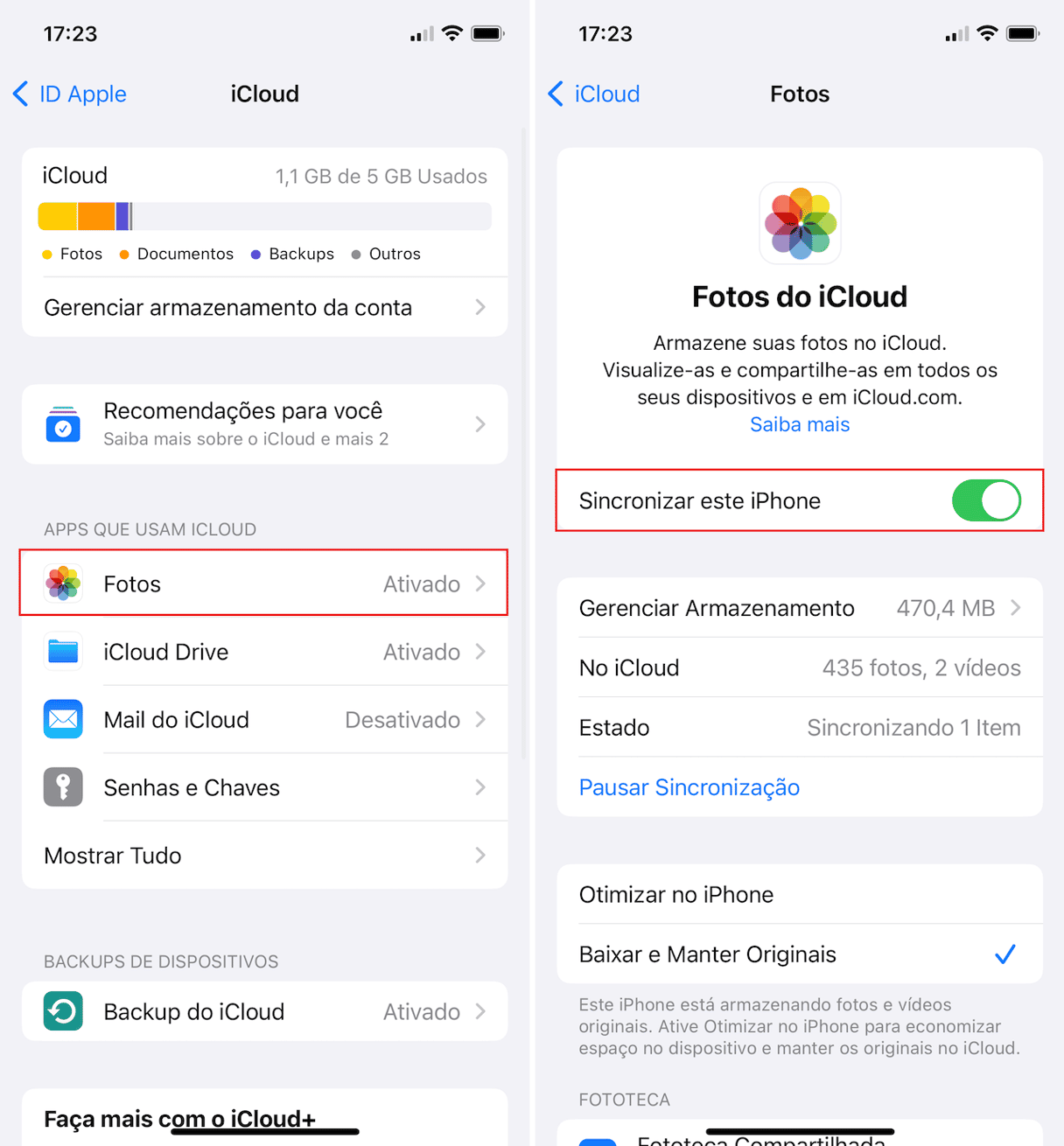
Como apagar as Fotos do iCloud no iPhone
Depois que a sincronização de fotos com o iCloud estiver ativada, qualquer foto que você apagar do iPhone será apagada automaticamente do iCloud. Veja agora como apagar uma foto do iPhone e do iCloud.
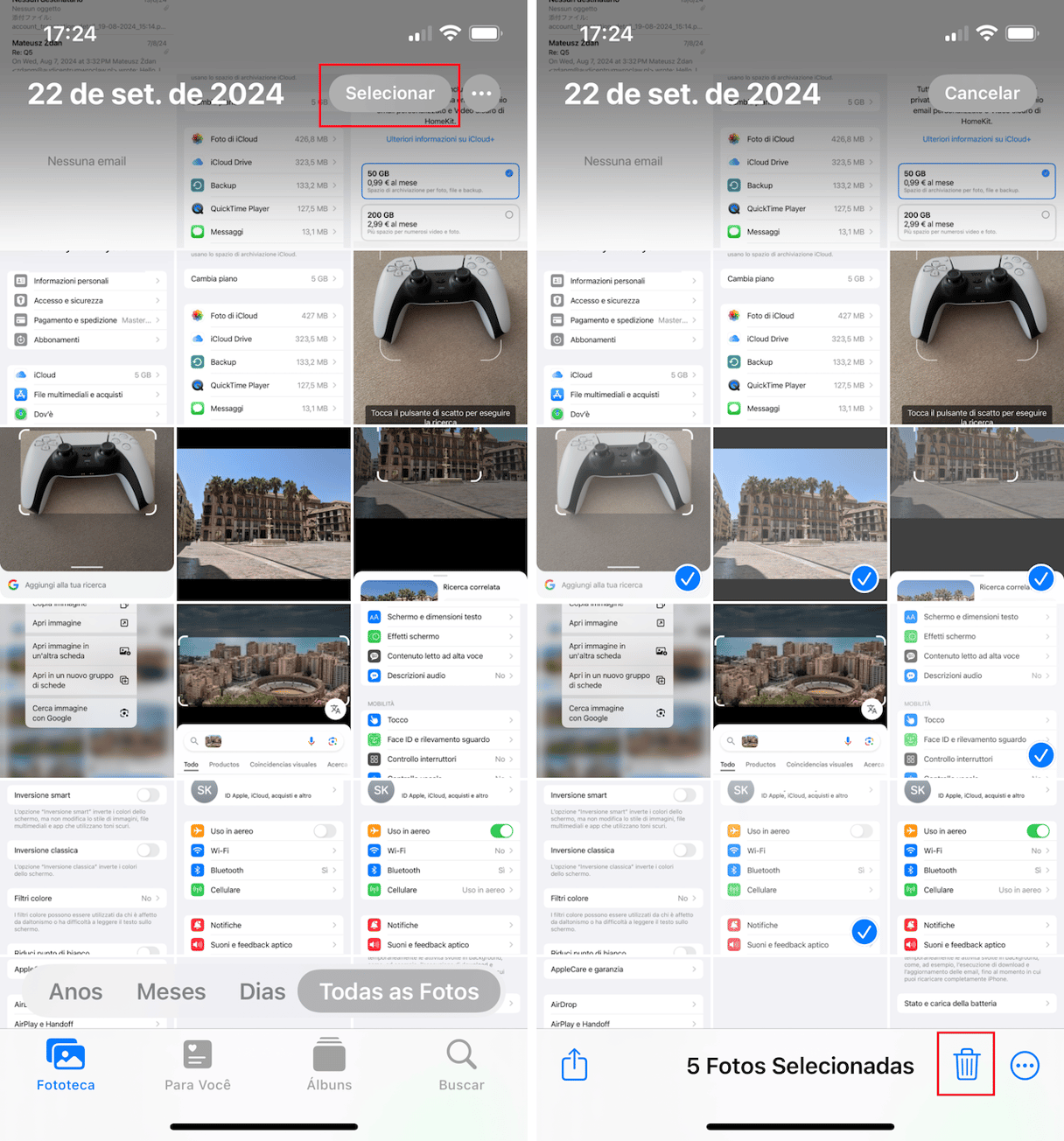
- Abra o app Fotos no iPhone.
- Toque em Selecionar no canto superior direito da tela.
- Passe pelas fotos e toque em cada uma que deseje apagar. Uma marca de seleção azul aparece no canto de cada foto selecionada. Caso selecione uma foto por engano, basta tocar na foto de novo para que a marca de seleção desapareça.
- Depois de selecionar as fotos que deseja apagar, toque no ícone do lixo na parte inferior da tela para remover as fotos do iPhone e do iCloud.
Uma forma mais fácil de apagar fotos no iPhone
Com o CleanMy®Phone, é fácil apagar fotos indesejadas no iPhone sem precisar rolar a tela por horas a fio. Veja como:
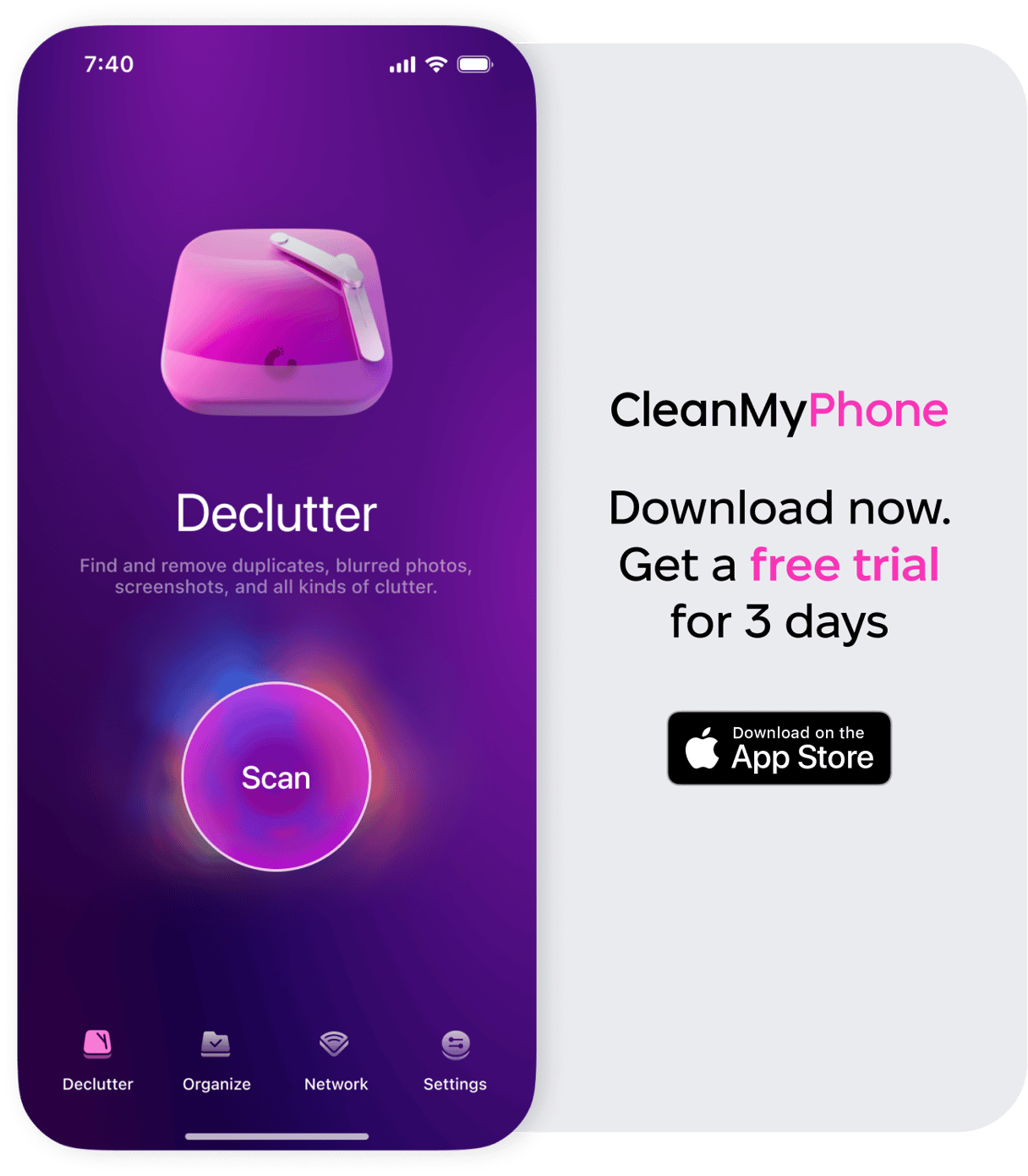
- Baixe o CleanMy®Phone e abra‑o no iPhone.
- Toque em Acúmulos e toque em Analisar.
- As fotos serão ordenadas em categorias para que você as revise. As categorias sugeridas podem incluir Capturas de Tela, Duplicatas e Desfocadas. Toque em uma categoria para abri‑la.
- Examine as fotos em cada categoria e desmarque aquelas que deseje manter.
- Toque em Limpar para apagar as fotos que você não quer mais. Toque em Apagar para confirmar.
Como apagar fotos do armazenamento do iCloud no navegador
Use um navegador em um dispositivo e inicie a sessão na sua conta do iCloud para acessar e apagar fotos. Veja como:
- Abra um navegador em um telefone, tablet ou computador.
- Acesse iCloud.com e digite o e‑mail e a senha do seu ID Apple.
- Clique em Fotos.
- Na parte superior da tela, clique em Selecionar.
- Clique em cada foto que deseje selecionar para remoção.
- Clique no ícone do lixo para remover as fotos.
Como apagar fotos do iCloud do iPhone, mas não do iCloud (ou vice-versa)
Para apagar fotos de um dispositivo, mas não de outro, ou do iCloud, mas não do iPhone, primeiro você precisa parar de sincronizar fotos com o iCloud.
- Abra os Ajustes no iPhone.
- Toque no seu nome na parte superior da tela.
- Toque em iCloud.
- Toque em Fotos.
- Desative Sincronizar este iPhone.
Agora, sempre que você apagar uma foto, seja no iCloud ou no iPhone, essa ação não afetará a foto em outros dispositivos. Mas se mudar de ideia e voltar a sincronizar o iPhone com o iCloud, você perderá qualquer foto que tiver apagado.
Caso queira liberar espaço de armazenamento, uma opção é desativar a sincronização das Fotos do iCloud, transferir todas as fotos para um HD, apagar as fotos do iCloud e do iPhone e, por fim, reativar a sincronização.
Como apagar fotos do iCloud permanentemente
Quando você usa o ícone do lixo para apagar fotos do iCloud ou do iPhone, elas são movidas para o álbum Apagados. Isso oferece uma oportunidade de recuperar qualquer foto apagada acidentalmente. As fotos apagadas permanecem nesse álbum por 30 dias, sendo permanentemente removidas depois disso. Para acelerar esse processo, siga os passos abaixo:
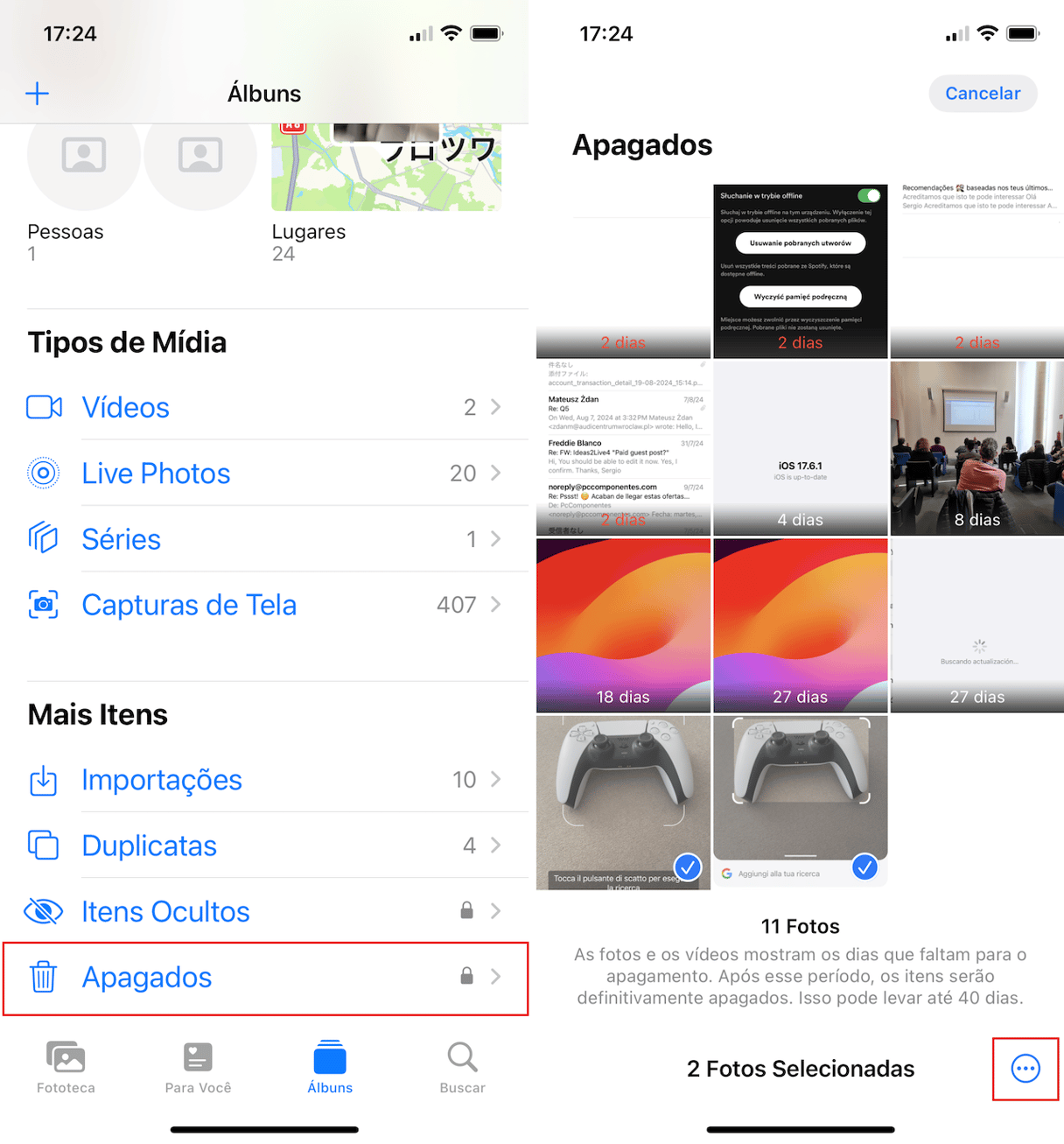
- Abra o app Fotos no iPhone.
- Toque em Álbuns e role até a parte inferior da tela.
- Toque em Apagados. Se o álbum estiver bloqueado, use o Face ID ou o código para desbloqueá‑lo.
- Na parte superior da tela, toque em Selecionar.
- Toque em todas as fotos que deseje apagar permanentemente.
- Toque nas reticências na parte inferior da tela e toque em Apagar.
- Toque em Apagar de Todos os Dispositivos para confirmar.
Dúvidas frequentes sobre o apagamento de fotos do iCloud
Se eu apagar uma foto no iPhone, ela também será apagada do iCloud?
Não de imediato, mas da próxima vez que o dispositivo estiver conectado ao Wi‑Fi ou serviço celular, ele sincronizará com o iCloud a apagará a foto.
Posso apagar fotos do meu iPhone e mantê‑las no iCloud?
Só se você desativar a sincronização com as Fotos do iCloud nos Ajustes.
Como apago todas as minhas fotos do iCloud?
Abra o app Fotos no iPhone, toque em Todas as Fotos e role até a última foto na parte de baixo tela. Mantenha o dedo na tela, role para cima até selecionar todas as fotos e toque no ícone do lixo.
Como o iCloud sincroniza suas fotos em todos os seus dispositivos, quando você apaga uma foto de um deles, ela é apagada do iCloud e de todos os outros dispositivos. Isso disponibiliza a mesma fototeca em todos os lugares, além de facilitar o apagamento das fotos que você não quer mais.




